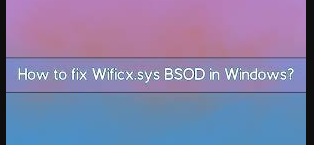Bonjour cher, je reçois à plusieurs reprises l’erreur bsod Wificx.sys. L’erreur est assez frustrante. Des conseils pour moi quoi faire pour résoudre le problème?
Les BSOD ou Blue Screen of Deaths remplissent une fonction importante des fenêtres de manière à prévenir d’autres dommages. En d’autres termes, un BSOD se produit lorsque votre système d’exploitation Windows rencontre une erreur.
Lorsqu’un BSOD se produit, l’ordinateur s’éteint et redémarre automatiquement, interrompant le travail ou d’autres activités au milieu desquelles les utilisateurs se trouvent. Alors que pour certains utilisateurs, les plantages d’écran bleu ne sont que des inconvénients pendant un moment, d’autres souffrent du problème de persistance.
Le BSOD Wificx.sys a récemment été signalé par de nombreux utilisateurs. Pour obtenir la cause première du problème, les utilisateurs doivent savoir ce qu’est theWificx.sys. Il s’agit d’une architecture fournie par Microsoft pour programmer les pilotes réseau.
Parfois, cela peut échouer ce qui conduit au BSOD en cours de discussion. Des cas répétés de ceci indiquent que le problème devient persistant et qu’il doit être supprimé dès que possible. Consultez ci-dessous les différentes solutions manuelles possibles :
Différents correctifs possibles pour l’erreur BSOD Wificx.sys
Correctif 1 : Mettre à jour Windows
Pour commencer, vous devez vous assurer que vous utilisez la dernière version de Windows sur votre système :
- Dans la recherche Windows, tapez Mises à jour et appuyez sur Entrée,
- Cliquez sur Rechercher les mises à jour et attendez que Windows télécharge et installe les fichiers nécessaires,
- S’il existe une mise à jour facultative, installez-la également,
- Enfin, redémarrez l’appareil et vérifiez si le problème est résolu.
Correctif 2 : Mettre à jour les pilotes réseau
Wificx.sys est lié aux pilotes réseau et il est donc possible que l’erreur bsod Wificx.sys soit due à des plantages causés par la corruption du pilote ou d’autres problèmes liés au pilote. Pour résoudre le problème, nous vous recommandons de mettre à jour vos pilotes vers la dernière version.
La fonctionnalité Windows Update peut vous aider à installer les mises à jour du pilote. Accédez à Windows Update, sélectionnez Afficher les mises à jour facultatives, développez la section Mises à jour du pilote, sélectionnez tout ce qui est disponible et enfin cliquez sur Télécharger et installer. Vous pouvez également mettre à jour les pilotes requis directement à partir du site Web du fabricant.
Pour utiliser les deux options ci-dessus, vous devez connaître le numéro de modèle de votre carte réseau. Si vous rencontrez des difficultés pour le trouver, vous pouvez utiliser un outil de mise à jour automatique du pilote qui peut le faire en votre nom et installer le pilote réseau le plus compatible pour votre système. Voici son lien de téléchargement direct.
Correctif 3 : Réinstallez les pilotes réseau
Si la mise à jour des pilotes n’a pas fonctionné dans votre cas, vous devriez essayer de l’installer proprement. Désinstallez le pilote et réinstallez-le pour voir si cela vous aide à vous débarrasser du problème :
- Faites un clic droit sur le bouton Démarrer et sélectionnez Gestionnaire de périphériques,
- Développez les adaptateurs réseau,
- Faites un clic droit sur votre adaptateur réseau et sélectionnez Désinstaller l’appareil,
- Dans la fenêtre qui apparaît, cochez Supprimer le logiciel du pilote pour ce pilote puis cliquez à nouveau sur Désinstaller,
- Une fois cela fait, redémarrez votre PC et voyez si l’erreur bsod Wificx.sys est maintenant résolue.
Correctif 4 : Vérifier l’intégrité du système
Exécutez SFC et DISM via une invite de commande élevée pour réparer les fichiers système endommagés :
- Rechercher CMD sur la recherche Windows,
- Faites un clic droit sur le résultat supérieur et sélectionnez Exécuter en tant qu’administrateur,
- Tapez les commandes suivantes dans l’invite de commande et appuyez sur Entrée après chacune :
Sfc/scannow
DISM /En ligne /Cleanup-Image /CheckHealth
DISM /En ligne /Cleanup-Image /ScanHealth
DISM /En ligne /Cleanup-Image /RestoreHealth
- Redémarrez votre appareil une fois terminé.
Correctif 5 : Réinstallez Vanguard Anti-Cheat
Il s’avère que Vanguard est responsable de l’erreur bsod Wificx.sys sur votre système. Ainsi, nous vous recommandons de supprimer complètement Vanguard et de le réinstaller :
- Dans la barre d’état système, cliquez avec le bouton droit sur l’icône Vanguard et sélectionnez Quitter Vanguard,
- Maintenant, allez dans les applications et fonctionnalités,
- Recherchez Riot Vanguard,
- Sélectionnez Désinstaller et confirmez l’action en cliquant à nouveau sur Désinstaller,
- Si l’invite UAC est reçue, cliquez sur Oui,
- Réinstallez Vanguard à nouveau.
Conclusion
C’est tout sur la façon de corriger l’erreur bsod Wificx.sys. J’espère que oui, ces correctifs vous seront utiles pour vous débarrasser du problème. Si vous ne souhaitez pas vous impliquer dans les processus manuels et obtenir une approche automatique pour gérer la situation, vous devez utiliser PC Repair Tool.
Il s’agit d’un outil automatique conçu pour le système Windows pour vérifier les problèmes éventuels et les éradiquer. Il fonctionne efficacement en cas de corruption des fichiers système. Il est également connu pour sa capacité d’optimisation à fournir des performances PC maximales. Voici son lien de téléchargement direct.